(397)Excelで表を見やすくアレンジする方法~縦横を入れ替える~
先日、たこ焼き器デビューしました!
思ったより上手に?作れて感動でした♪
今回は、ちくわを入れて作ったのですが、次は、チーズやチョコレートにチャレンジしてみたいです。
具材によっては、ちゃんとおかずとして1品になりそう♪
ちなみに、たこ焼きのたれは、中濃ソースとめんつゆとお砂糖を混ぜて作ったら美味しかったですよ^^
☆★☆★☆★☆★☆★☆★☆★☆
表を見やすくアレンジする方法~縦横を入れ替える~
Excelでは、縦に長いデータが多いですが、ピンポイントで直近のデータを確認する場合、
より見やすくアレンジすると、分析しやすくなります。
そこでおすすめなのが、縦と横を入れ替える!
簡単な操作で、表を作り直さなくても、見やすくなって便利ですよ。
ではさっそくご紹介していきます。
1.入れ替えたい表を範囲選択して「コピー」を押します。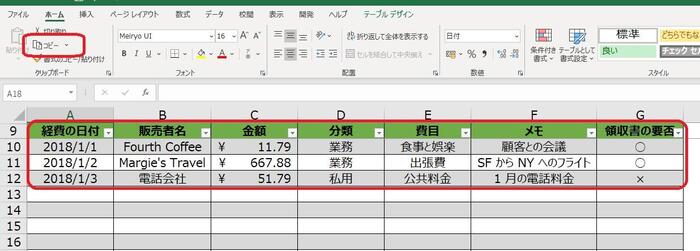
2.別のシートか他のセル(表以外の場所)を選択して「貼り付け」の▼を押し「行/列の入れ替え」を押します。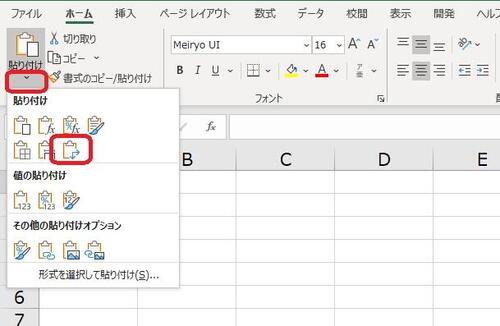
4.列幅を整えます。列(4列)を選択して、列と列の間でダブルクリックします。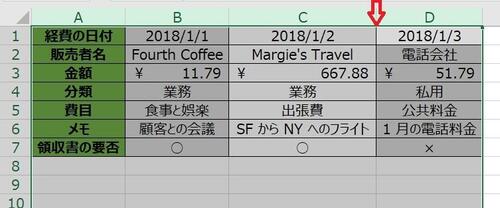
いかがでした?
1週間程度の経費の様子なら、入れ替えたほうが見やすいですよね。
ぜひご活用ください。
☆☆☆・・・☆☆☆・・・☆☆☆・・・☆☆☆・・・☆☆☆・・・☆☆☆・・・☆☆☆ 前の記事 ☆☆
 みなさま、こんにちは♪
みなさま、こんにちは♪
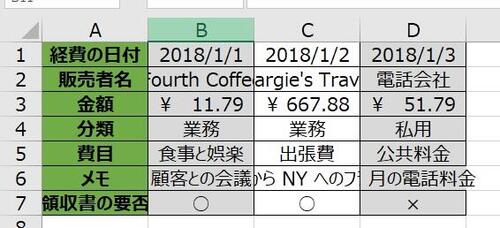



ディスカッション
コメント一覧
まだ、コメントがありません